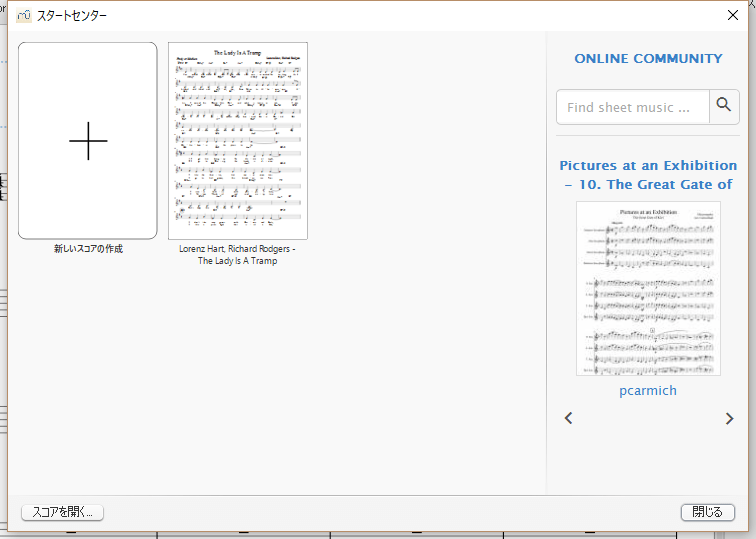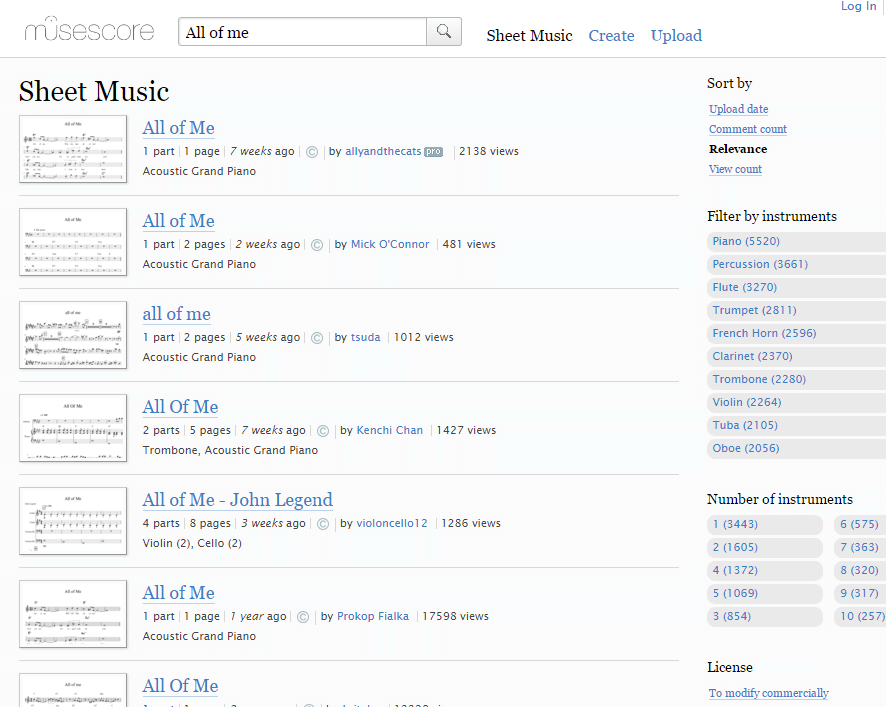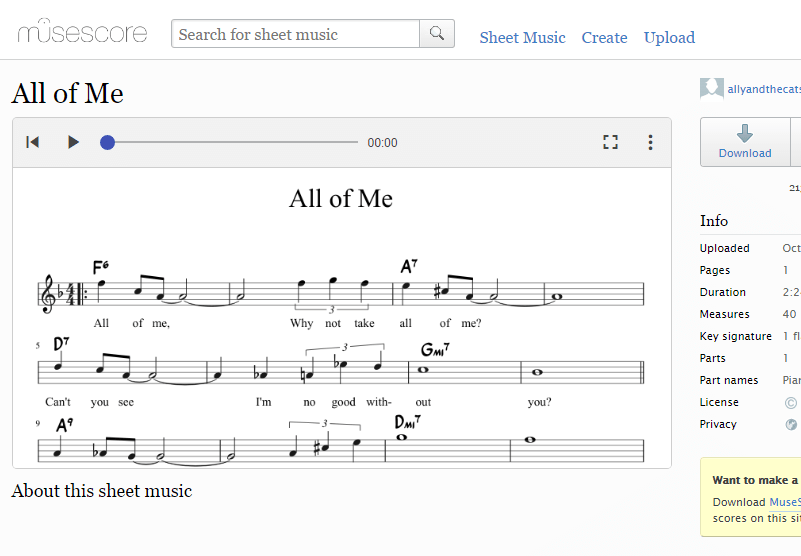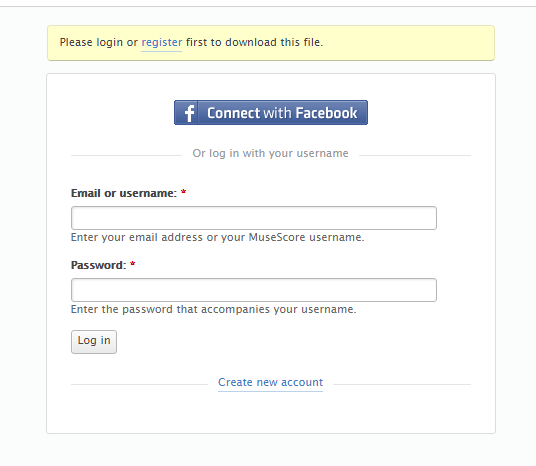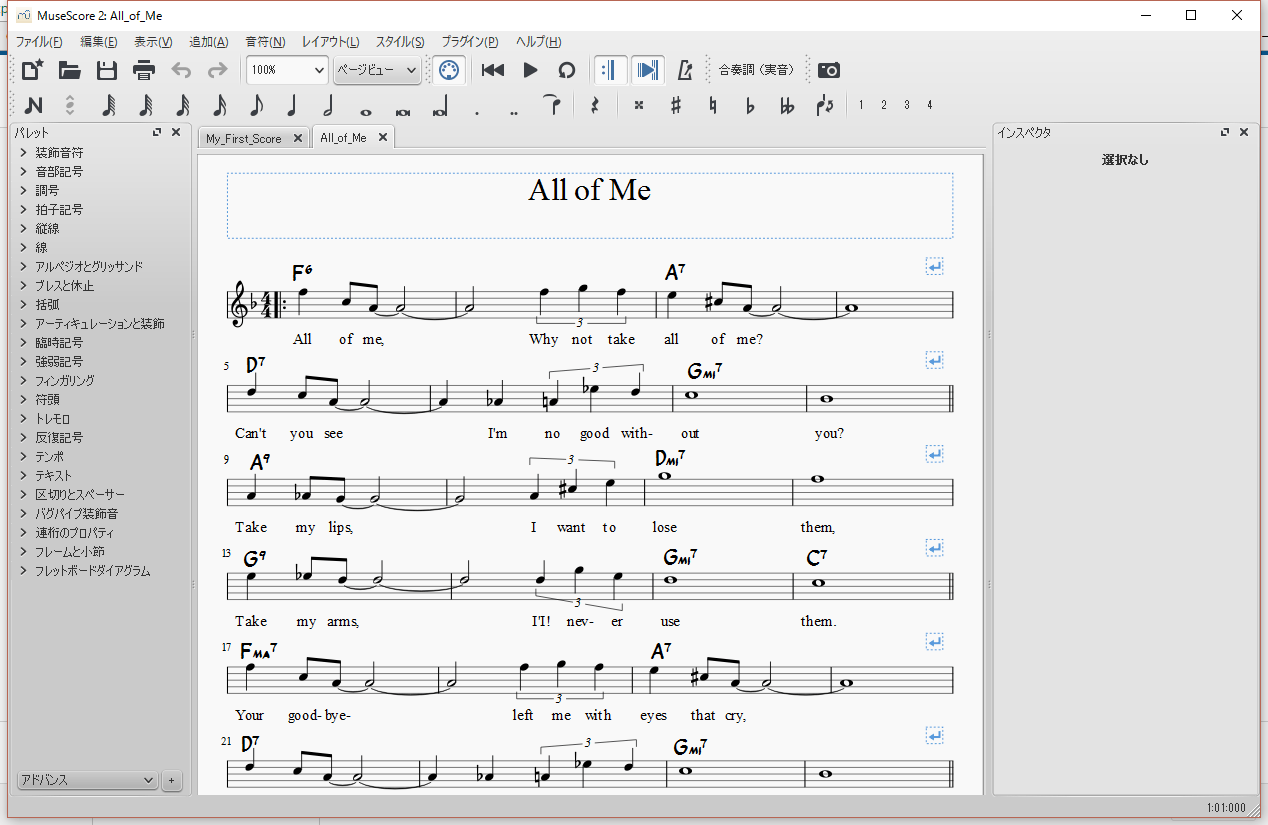MuseScore を使ってみたいと思ってる皆様、でもパソコンが苦手な皆様のために簡単にわかりやすく使い方を投稿してみたいと思います。
譜面はほしいけど、PCで書けない方も多いと思いますが、(もちろんめんどくさいと思ってる方も多いはず)そういう方々のためにとりあえずゲットできる方法を考えてみたいと思います。パソコンが苦手な方は特に必見ですよ!^^
MuseScoreを開くとスタートセンターが以下の画面のように出ます。
とりあえず右上にあるFind sheet musicって書いてある入力フォームに探したい曲名を書いてください。 そしてエンター!
MuseScoreにはいろんなユーザーが自主的に譜面をアップしてるので権利元から消してほしいと言われていきなりに譜面がなくなったりします。 だから、昨日はあったのに今日はない場合もあります。
ジャズの場合譜面に関して割とゆるいのでスタンダードの場合は検索するとすげ出たりもします。「All of me」を検索してみましょうか?
このように結構出てきました。
一番目のAll of meをクリックすると以下のような画面になります。 なんかいい感じですね~
プレイボタンをクリックするとMIDIで聞けたりもしますが早速ダウンロードしてみましょう。
キャプチャー画面の右上を見て頂くと「↓Download」というボタンが見えますよね~クリック!すると下のような選択肢が現れます。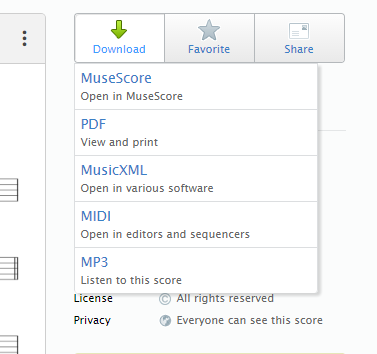
今日はとりあえず「MuseScore Open in MuseScore」を選択してみましょう!
この画面にガッカリされる方も多いと思います。世の中、タダはないはず!譜面をダウンロードできるので個人情報を渡しましょう~って感じですね。 ヤニはネット世界でのサイトの信頼度をわかりきる方法はないと思うのでサイトを信頼できるかどうかわからない場合はそういう時にしか使わない専用のメールアドレスを作っておきました。^^;
もちろん登録を終えてログイン状態だとすぐmsczという拡張子が付いてるMuseScore形式のファイルをダウンロードできます。
おおお~
綺麗な譜面!でも、この譜面があってるかどうかは保証できません。(すみません。。。)
こういう譜面があってるかどうかは自分で確認するか譜面がわかる人に見てもらうしかないです。
でも、一度譜面がちゃんと出来上がれば移調も簡単にできるし、構成も簡単に変えられるし、いろんなことが沢山出来ます。
次の記事には見てもらう人がいない人のために簡単に確認できるジャズボーカリストのバイブルを紹介したいと思います。
じゃあ、またねー